

|
本站电脑知识提供应用软件知识,计算机网络软件知识,计算机系统工具知识,电脑配置知识,电脑故障排除和电脑常识大全,帮助您更好的学习电脑!不为别的,只因有共同的爱好,为软件和互联网发展出一分力! ps怎么绘制黑白头像图片?其实很简单的,以下内容就是小编整理的ps绘制黑白头像图片方法,有需要的朋友一起来学习吧! 1.首先,在ps软件中,导入一张人像图片,在图层菜单的新建调整图层栏目中,点击阈值按钮 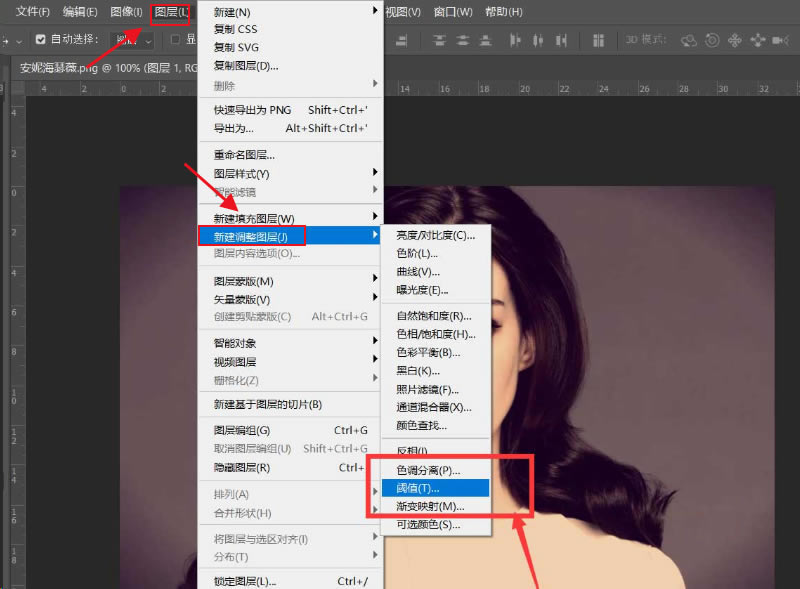
2.然后,如下图所示调整色阶属性参数 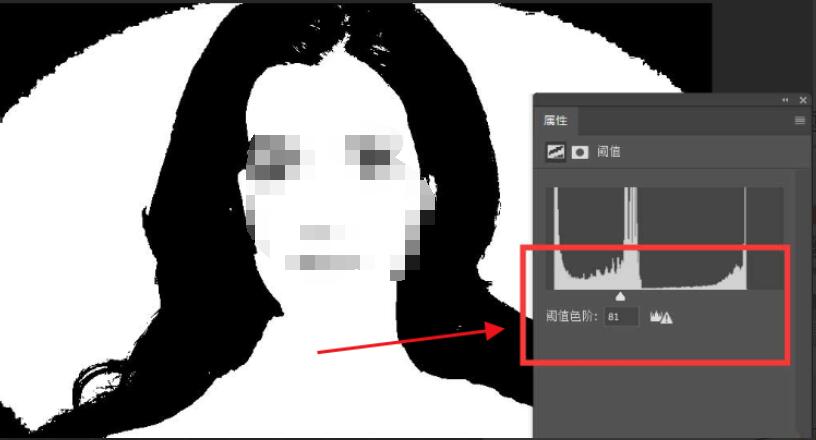 3.接着,点击椭圆选区工具,选中人像部分,接着点击键盘的ctrl+shift+i键反选选区,删除多余部分 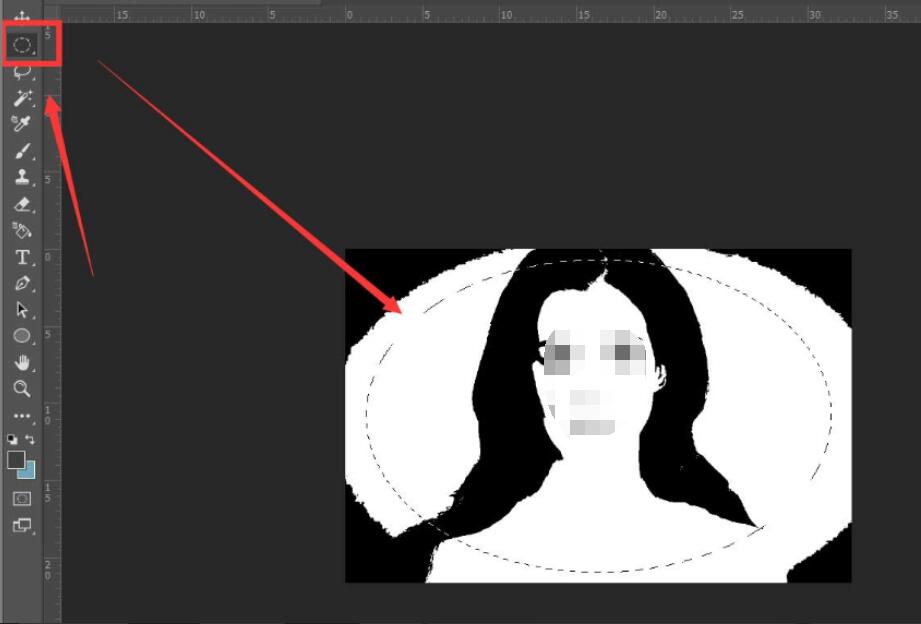 4.最后,为图层添加描边效果即可 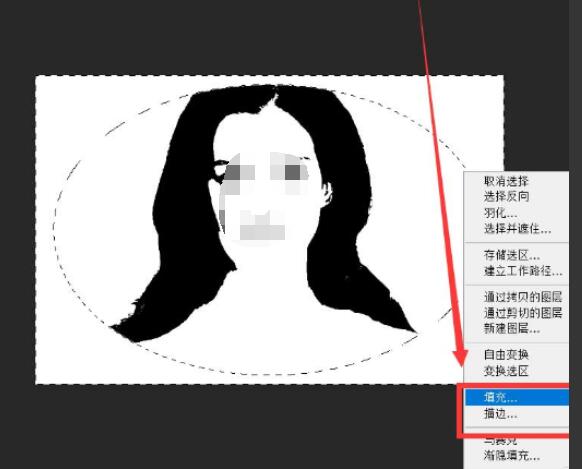 以上就是小编带来的ps绘制黑白头像图片方法,感兴趣的朋友不要错过哦。 学习教程快速掌握从入门到精通的电脑知识 |
温馨提示:喜欢本站的话,请收藏一下本站!